当前位置:首页 - photoshop教程 - PS调色教程 - 正文
君子好学,自强不息!
ps怎么给图片添加木刻磨砂效果,下面把图片添加木刻磨砂效果的操作方法分享给大家。

拖入一张图片。我们在白色画布上面,拖入一张自己喜欢的风景图片。
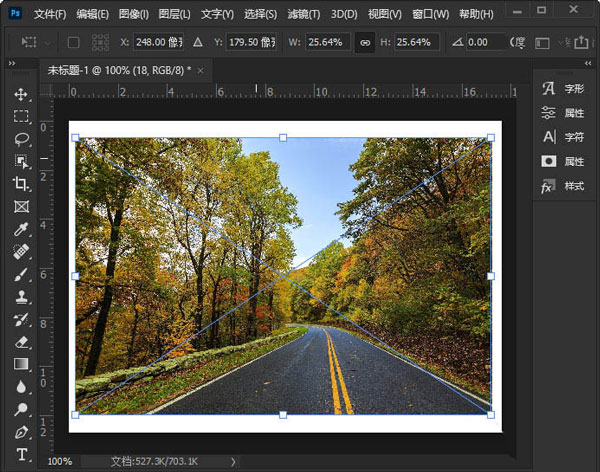
滤镜-滤镜库。接着,我们在【滤镜】中找到【滤镜库】。
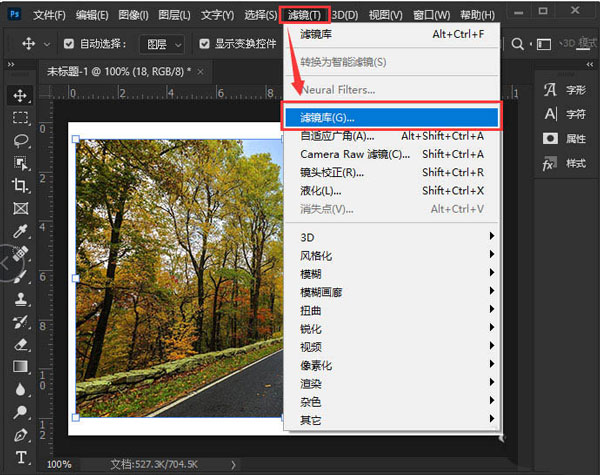
艺术效果-木刻,调整参数。我们在【艺术效果】中选择【木刻】,然后把色阶数设置为【5】,边缘简化度为【1】,边缘逼真度为【1】点击【确定】。
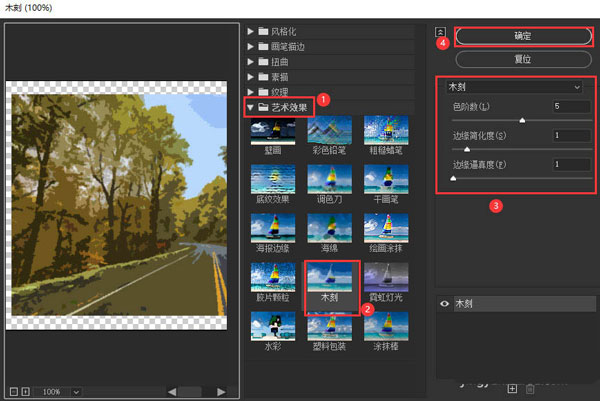
CTRL+J拷贝白色背景。接下来,我们按下【CTRL+J】把白色背景拷贝一份出来,然后把它移动到最上层(图片上面的一层)。
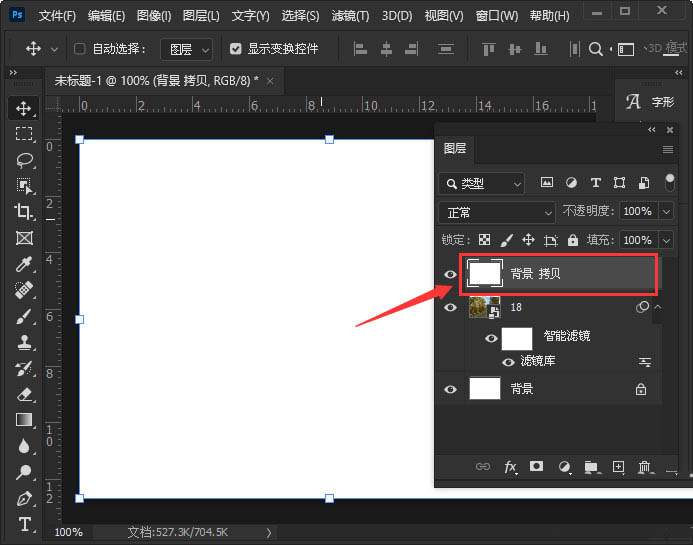
滤镜-杂色-添加杂色。我们选中拷贝的图层,然后在【滤镜】-【杂色】中选择【添加杂色】。
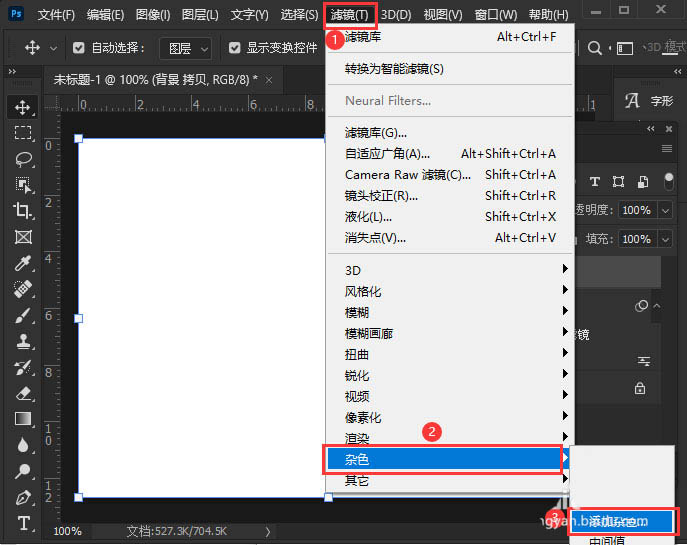
调整杂色数量,选择单色。我们在添加杂色里面,把数量调整为【80%】,选择【单色】,默认为高斯分布,点击【确定】。
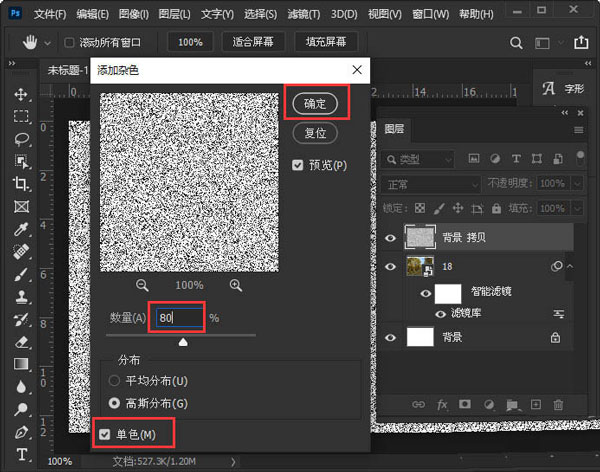
ALT+CTRL+G创建剪贴蒙版。我们按下【ALT+CTRL+G】把添加杂色的背景放入图片里面。
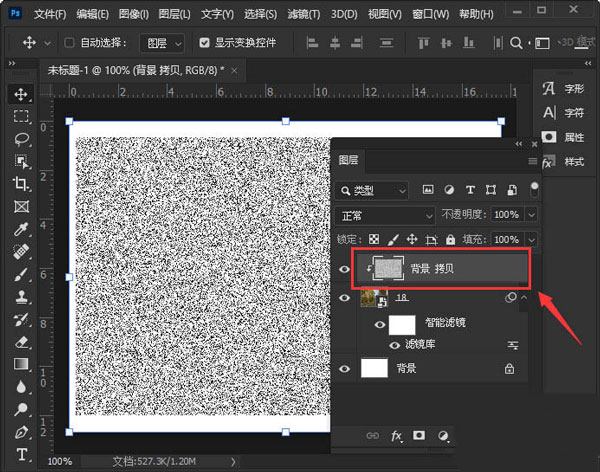
图片添加木刻磨砂效果。最后,我们把图层模式设置为【划分】,不透明度为【18%】就完成了。
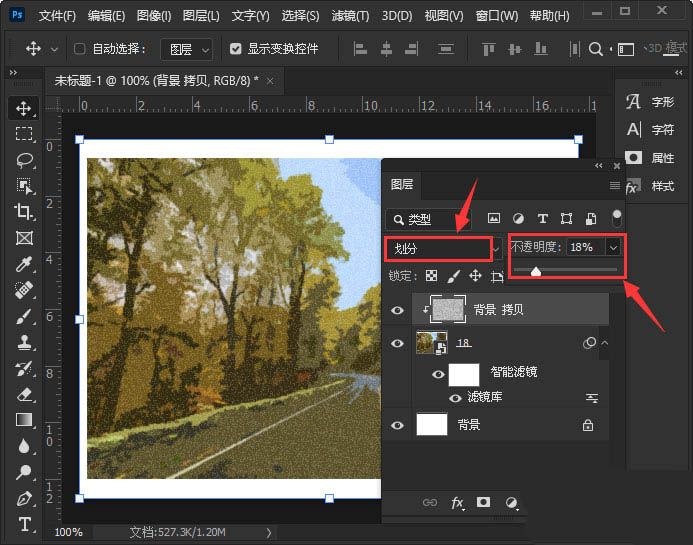
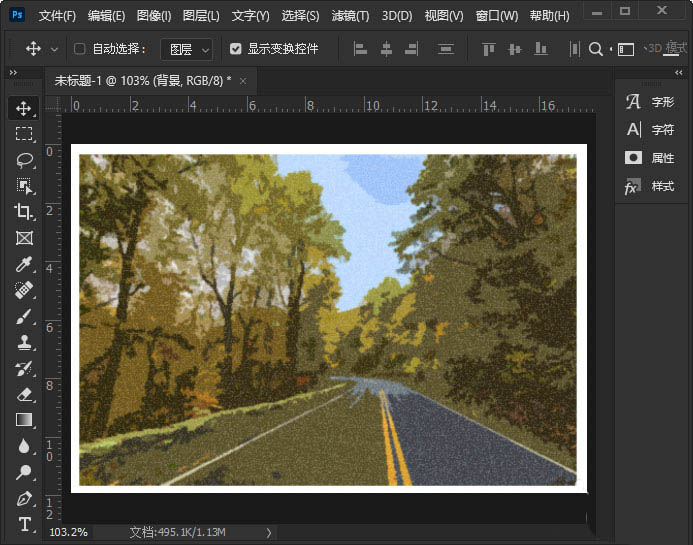
相关文章
标签:平面设计


